Сравнительно недавно компанией Ксиаоми было представлено новое программное обеспечение. В настоящий момент оно не поддерживает русский язык, а его интерфейс оформлен на английском. Для того чтобы разобраться в его основных функциях и возможностях, мы разработали подробное руководство для пользователя.
Что это такое
Mi PC Suite – это менеджер портативных устройств, предназначенный для переноса различных файлов (музыкальных, видео, фото и т.п.) из памяти смартфона в память ПК и наоборот. Все имеющиеся на телефоне данные автоматически группируются по категориям. При подключении девайса вам не придется заботиться о наличии нужного для передачи файлов драйвера, так как приложение его выбирает самостоятельно.
Функции программы:
- Использование как беспроводного модема. Теперь делиться интернетом легко, ведь достаточно подключить любую модель Смартфона Xiaomi к сети, а затем нажать на соответствующую кнопку Share. И на вашем ноутбуке или ПК появится доступ к интернету;
- Обмен данными между разными девайсами Ксиаоми;
- Создание резервных копий;
- Возможность обновления оболочки;
- Краткая техническая информация о гаджете, который подключен;
- Сортировка информации по категориям для облегчения ее поиска.
Для того чтобы скачать бесплатно Mi PC Suite для Windows (XP, Vista, 7,8,10), нужно лишь вбить в поисковик запрос и выбрать файл для скачивания (в следующей статье также можно узнать, что делать если Mi PC Suite не видит телефон Xiaomi).
Как работать с программой
Процесс скачивания на телефон занимает немного времени. Найти китайскую версию Mi PC Suite, а также на английском языке, можно на фан-сайтах MIUI. Нажимаете на кнопку Install, и менеджер начинает установку.

Вы увидите вот такой интерфейс, где файлы собраны по категориями (песни, заметки, сообщения, контакты и пр.). Среди преимуществ системы стоит отметить возможность резервного копирования телефонных номеров, восстановления и модернизации системы, а также создания скриншотов.
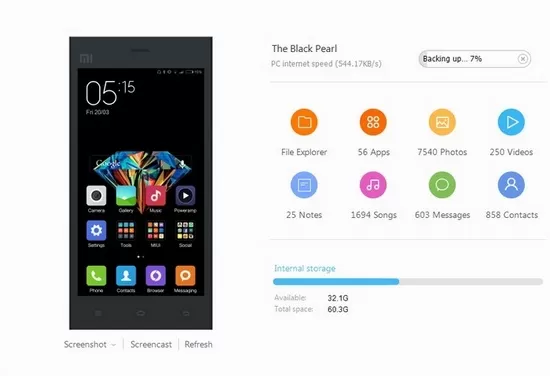
Особенностью программы является то, что подключение смартфона означает переход на интернет-соединение с компьютером в автоматическом режиме. Для отключения опции следует на экране уведомлений снять соответствующий значок.
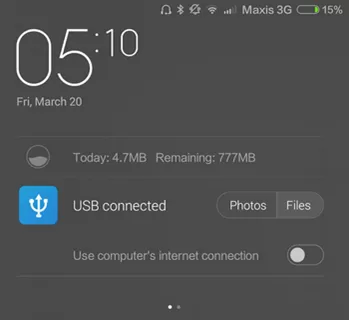
Нажатие на Screencast позволяет отобразить на дисплее вашего гаджета экран ПК, а также активировать процесс контроля и управления им с ноутбука.

Процедура создания резервных копий не займет много времени. Для этого предусмотрена кнопка Back up now.

А вот так выглядит управление данными на вашем гаджете и их передача на компьютер и обратно.

Хочется отметить и полезную вкладку App, функционал которой позволяет осуществлять проверку, удаление, включение ограничения доступа к сети и установку новых приложений через ПК.

Для импорта/экспорта видео, фото и иной информации следует нажать соответствующую вкладку, а двойной щелчок означает просмотр и увеличение файла.

В менеджере сообщений/контактов реализованы основные способы управления. Обратите внимание, что невозможно лишь отправить сообщение адресату.

Полезным будет и изучить функционал «Заметок». Тут есть множество способов изменений их цветовых меток, установки напоминаний, просмотра графиков, проверки списков и т.п.













